ホームページ >ウェブフロントエンド >PS チュートリアル >PSでグラフィックをコピー&ペーストする方法
PSでグラフィックをコピー&ペーストする方法
- 藏色散人オリジナル
- 2021-01-27 10:23:4764166ブラウズ
PS にグラフィックをコピーして貼り付ける方法: まず、コンピューターで PS ソフトウェアを開き、次に処理する必要があるすべての画像を PS にドラッグし、魔法の杖ツールまたはなげなわツールを使用してグラフィックを選択します。 ;最後に、「移動ツール」を選択し、グラフィックを貼り付ける必要がある場所にドラッグします。
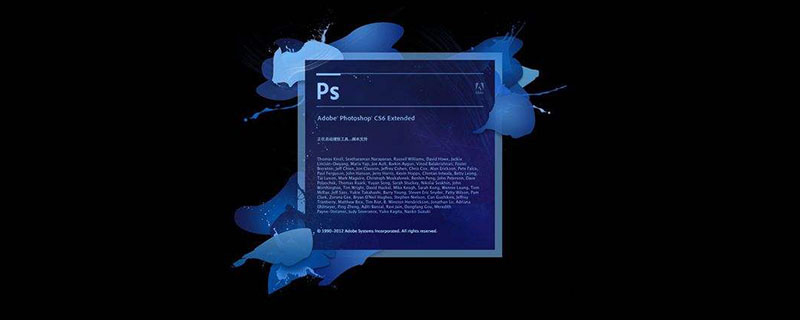
この記事の動作環境: Windows 7 システム、Adobe Photoshop CS6 バージョン、Dell G3 コンピューター。
推奨事項: 「ps チュートリアル 」
1. コンピューターで PS ソフトウェアを開きます
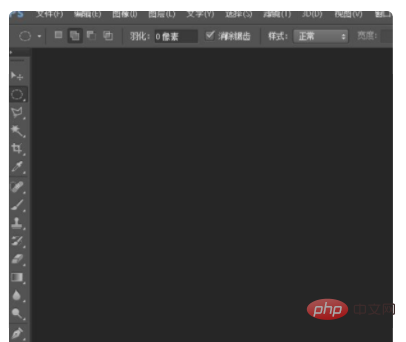
2。処理する必要があるすべての画像を PS

3 にドラッグします。魔法の杖ツールまたはなげなわツールを使用して、コピーする必要があるグラフィック選択を選択します
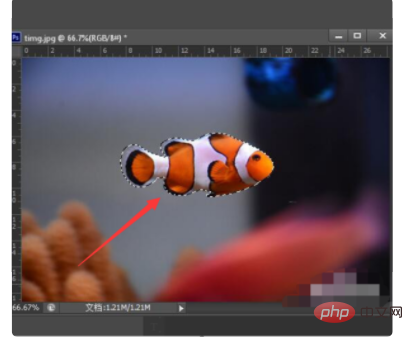
4. [移動ツール] を選択します。
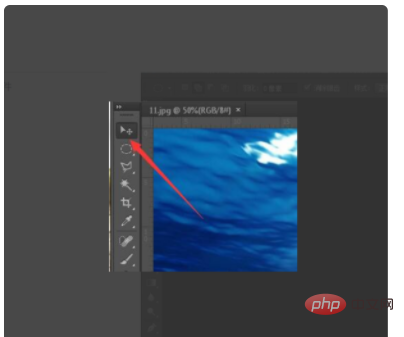
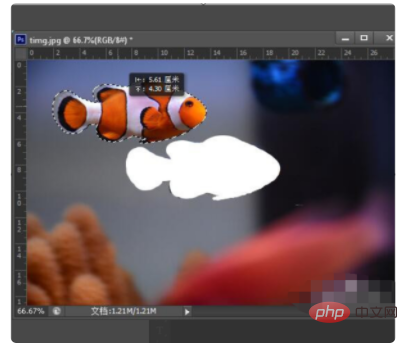
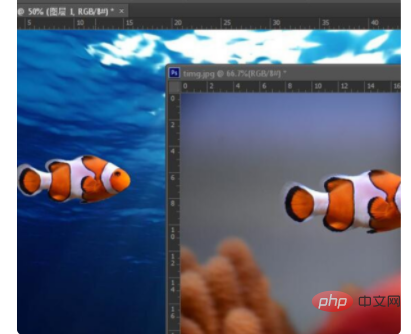

8。コピーしたグラフィックのサイズを調整する必要がある場合は、Ctrl T を使用して自由に変形したり拡大したりできます。画像を外してください
以上がPSでグラフィックをコピー&ペーストする方法の詳細内容です。詳細については、PHP 中国語 Web サイトの他の関連記事を参照してください。
声明:
この記事の内容はネチズンが自主的に寄稿したものであり、著作権は原著者に帰属します。このサイトは、それに相当する法的責任を負いません。盗作または侵害の疑いのあるコンテンツを見つけた場合は、admin@php.cn までご連絡ください。
前の記事:psで写真の一部を削除する方法次の記事:psで写真の一部を削除する方法

